技嘉主板开机按f几进入u盘启动 技嘉主板u盘启动按f几
更新时间:2023-03-06 10:04:21作者:xiaoliu
众所周知在使用U盘装系统时,首先就是要进入bios设置U盘启动,也就是将U盘设置为第一启动项才可以继续往下的操作,一般可以通过快捷键来进入,但是不同主板的快捷键会有所不同,比如技嘉主板开机按f几进入u盘启动呢?针对这个问题,这就给大家带来技嘉主板u盘启动按f几。
方法一:u盘启动快捷键
1、插入制作好的U盘启动盘,重启电脑,在出现技嘉logo时不停按下F12启动热键。

2、这时候会跳出启动菜单选择框,按↓方向键选择识别到的U盘。比如KingstonDT,按回车即可从u盘启动。
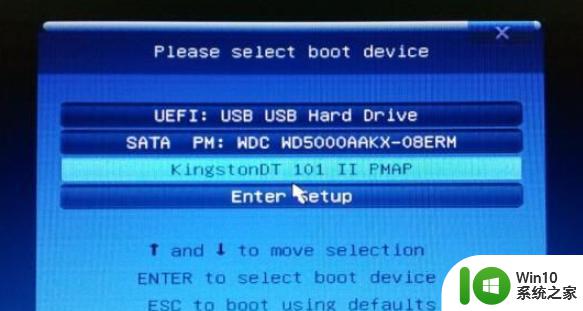
方法二:bios内设置u盘启动
1、插入U盘启动盘,重启不停按Del键进入BIOS设置界面,点击右上角选择【简体中文】。
2、在【BIOS功能】下点击【启动优先权#1】,选择U盘选项,回车。

3、如果找不到U盘选项,则需要关闭Secure快速启动。并把【通过存储设备启动(U盘)】设置为【仅有Legacy】,按下F10键保存并退出。

上述给大家介绍的就是技嘉主板开机按f几进入u盘启动的详细内容,有相同需要的小伙伴们可以学习上面的方法来进行操作就可以了。
技嘉主板开机按f几进入u盘启动 技嘉主板u盘启动按f几相关教程
- 微星主板怎么设置u盘启动 微星主板u盘启动按f几
- 华南主板按f几怎么设置u盘启动 华硕主板U盘启动按F键
- 技嘉主板设置从u盘启动快捷键 技嘉主板进去u盘启动按哪个键
- 铭瑄u盘启动按哪个键 铭瑄主板u盘启动按f几
- 映泰主板按哪个键进入bios设置U盘启动 映泰主板U盘启动按F键几次
- 技嘉bios怎么设置u盘启动?技嘉主板设置启动顺序的方法 技嘉主板如何设置U盘启动顺序
- 技嘉主板GA-P55-UD3L进入bios设置u盘启动图解 技嘉主板GA-P55-UD3L BIOS设置U盘启动步骤详解
- 技嘉GA-B85M-DS3H-A主板进入bios设置u盘启动的步骤 技嘉GA-B85M-DS3H-A主板如何设置u盘启动
- 技嘉GA-MA78GM-US2H主板进入bios设置u盘启动的步骤 技嘉GA-MA78GM-US2H主板如何设置U盘启动
- 技嘉GA-P55-UD3L主板进入bios设置U盘启动的步骤 技嘉GA-P55-UD3L主板如何设置u盘启动
- soyo主板u盘启动要按哪个键 Soyo主板U盘启动需要按F几键
- 技嘉主板台式机U盘启动设置教程 技嘉主板台式机U盘启动步骤详解
- 查看U盘属性却没有显示安全选项的解决方法 U盘属性没有显示安全选项怎么办
- win8.1系统我的电脑快捷方式不见了怎么办 win8.1系统我的电脑快捷方式丢失如何恢复
- 电脑提示realtek高清晰音频管理器不支持这种设备如何修复 realtek高清晰音频管理器不支持设备怎么办
- 无法停止通用卷设备的7大解决方法 通用卷设备停止故障解决方法
电脑教程推荐
- 1 无法停止通用卷设备的7大解决方法 通用卷设备停止故障解决方法
- 2 win8系统对开始屏幕的应用进行重命名的方法 Win8系统如何修改开始屏幕应用的名称
- 3 u盘怎么提高性能?u盘提高性能的小技巧 U盘性能优化方法
- 4 u盘无法停止通用卷设备怎么办?解决无法正常删除u盘的几种方法 U盘无法弹出怎么办
- 5 W8系统磁盘无法重命名怎么解决 W8系统磁盘无法重命名出现错误提示怎么办
- 6 u盘如何重新启动自动播放功能 U盘怎么设置自动播放功能
- 7 ghostxp文件不复制太深的路径怎么解决 ghostxp文件复制路径过深如何处理
- 8 在感染病毒的U盘中将文件安全转移出来的方法 如何在感染病毒的U盘中安全地转移文件
- 9 XP系统编辑记事本无法保存怎么办 XP系统记事本保存失败解决方法
- 10 win8系统查看无线网络流量最快捷的方法 win8系统如何查看无线网络流量使用情况
win10系统推荐
- 1 宏碁笔记本ghost win10 64位旗舰免激活版v2023.02
- 2 电脑公司ghost win10 32位旗舰精简版v2023.02
- 3 雨林木风ghost w10企业家庭版32系统下载v2023.02
- 4 雨林木风ghostwin1032位免激活专业版
- 5 游戏专用win10 64位智能版
- 6 深度技术ghost win10稳定精简版32位下载v2023.02
- 7 风林火山Ghost Win10 X64 RS2装机专业版
- 8 深度技术ghost win10 64位专业版镜像下载v2023.02
- 9 联想笔记本ghost win10 64位快速旗舰版v2023.02
- 10 台式机专用Ghost Win10 64位 万能专业版